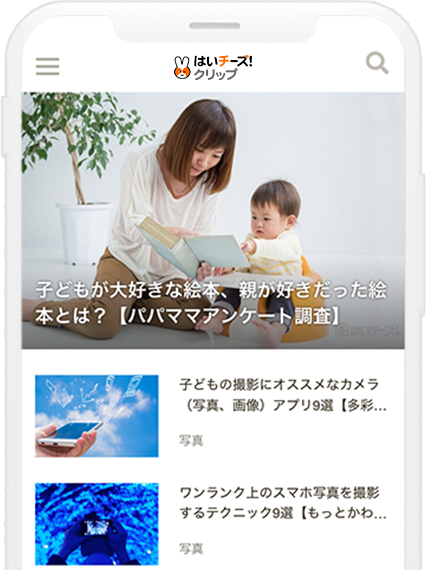子供の写真をプロっぽく撮るコツ! 逆光でも使える方法は? スマホ撮影、パパママでも実践できる方法を紹介
パパママでも簡単にプロっぽい写真が撮れるコツは?

「子供の写真を上手く撮りたいけど、どうしたらいい?」「どうしたらプロのカメラマンみたいな写真が撮れるの?」と悩むパパママは、すぐに諦めてはいけませんよ! この記事では、写真を撮るときのアングルを変える方法や逆光でも素敵な写真が撮れるテクニックを紹介します。スマホでの撮影でもちょっとしたコツを意識するだけでプロっぽい写真が撮れるようになりますよ。簡単なのでぜひ試してみてくださいね。パパママもなんちゃってプロカメラマンになっちゃいましょう!
子供の写真をプロっぽく撮れる3つのアングル

子供の写真を撮るときにいつも同じような写真になってしまうことがありますよね。そんなときにアングルを変えるだけでプロっぽく撮影する方法があります。アングルとは、撮影するときのカメラの角度のことです。アングルを変えると写真の雰囲気や印象を変えることができ、さまざまなバリエーションの写真を撮ることができますよ。そこで、簡単に試すことができる3つのアングルを紹介します。
子供を上から撮影

子供を上から撮影する方法を「ハイアングル」と呼びます。大人の目線から子供を見下ろすように撮影するため、パパママ目線で子供を見ている様子の写真になるのが特徴です。ハイアングルで撮影すると、子供の全身を入れた構図や上目遣いの可愛らしい表情を撮影することができます。ハイアングルで子供になるべく近づいて撮影すると、パパママが子供の側にいるような雰囲気が撮影できるのでおすすめです。また、少し離れた位置からハイアングルで撮影すると第三者の目線で撮影したような客観的な写真が撮れますよ。
ハイアングルでの撮影方法は、はいチーズ!カメラマンとして保育園や幼稚園で撮影している際もよく使います。例えば、子供たちのお昼寝の様子を撮影するとき、寝ている様子を真上から見下ろすように撮影することがあります。真上から撮影することで、子供がどのような姿で寝ているのかを写真に収めることができます。子供たちを起してしまわないように忍者のようにすり足で近寄りながら撮影したり、どの角度が一番可愛く撮れるのかを試行錯誤しながら撮影しています。
子供の顔をドアップで撮影

子供の全身や上半身を撮影するばかりでなく、顔のドアップの写真もかわいいですよ。顔のドアップの写真では、笑った顔や泣いた顔など、子供の表情がよく分かる写真が撮影できます。子供とカメラの距離が近いほど、背景が写らず主役の子供のみの写真になるので、インパクトのある写真になりますよ。ただし、子供とカメラの距離が近すぎるとピントが合わなくなるので、距離感を調整しながら撮影してみてください。
地面ギリギリからカメラを構えて撮影
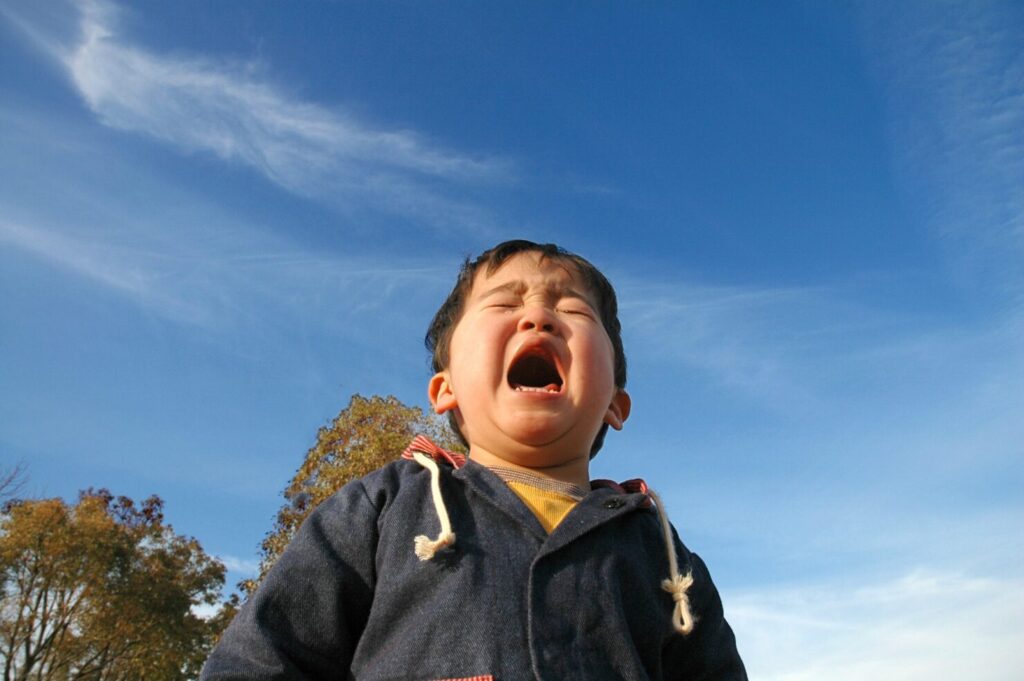
子供を撮影するときは、被写体を見上げるように撮影する「ローアングル」という撮影方法も使えます。パパママが床や地面ギリギリにカメラを構えて子供を見上げるように撮影すると、子供が大きく写りインパクトのある写真が撮影できます。また、ローアングルで撮影する際に、子供を写真の枠ギリギリに収めると、子供が怪獣のように巨大化して見える写真になります。子供が走っている瞬間をローアングルで撮影すると、より躍動感がある写真になるのでおすすめです。
また、子供が集中して遊んでいたり製作遊びをしたりするときは、下を向いていることも多く、横から撮影しても子供の表情を写すことが難しいです。このようなシーンでも、パパママが子供を下から覗き込むように撮影すると、夢中で遊んでいる子供の真剣な表情を撮ることができますよ。
逆光で撮影する時のコツ

写真を撮るときに太陽がどこを向いているのかも重要なポイントになります。撮影する人の背後に太陽がある場合は順光と呼び、撮影する人が太陽の方を向いて撮影することを逆光と呼びます。比較的綺麗に撮影できるのは順光になりますが、逆光で撮影しなければならない時もありますよね。「逆光でも明るく撮影したい」というパパママのために逆光でも明るい写真が撮れる方法、逆光を活かした素敵な雰囲気の写真が撮れるコツを紹介します。
スマホのHDR機能を使う

逆光で撮影する際にHDR機能を使うと、明るい写真を撮影することができます。そもそも「HDR機能ってなんだろう?」と疑問に思うパパママもいますよね。HDRとは「ハイダイナミックレンジ合成(high dynamic range imaging)」の略です。HDR機能は「カメラで撮影した明るさの異なる複数の写真を自動で一枚の写真に合成して、肉眼で見た光景に近い写真に仕上げてくれる」機能です。
HDR機能は全ての状況で使用するのではなく、撮影するシーンに合わせて使用することが必要です。HDR機能は、強い日差しがさしている場所や逆光の撮影、日陰、夜景などの暗所での撮影など明暗差がはっきりしていているシーンに適しています。それとは逆に、動きが早い被写体を撮影する場合や明暗差がない場所の撮影にはあまり向いていません。
HDR機能の使い方は、スマートフォンについているカメラの設定でHDR機能をオンにするだけなのでとても簡単です。以下に機種別の設定方法を示しましたので参考にしてみてください。
iPhoneの場合
カメラを起動し、画面上部にある「HDR」をタップしてオンにすれば、HDRで撮影することができます。
しかし、iPhoneX以降の機種は、初期設定で「自動HDR」という設定になっているので、画面上部に「HDR」と表示されません。「自動HDR」設定では、HDR機能を使った方がいいシーンで自動的にHDRに切り替わります。カメラの起動画面で「HDR」を手動で切り替えたい場合は、 「設定→カメラ→自動HDRをオフ」にしましょう。再びカメラを起動すると、画面の上部に「HDR」と表示されるようになります。
Androidの場合
「HDR」機能をオンにするには機種によって操作方法が異なりますので、本体のマニュアルを見るなどして設定の確認をしてください。
(例)Xperiaの場合
カメラを起動して、画面上に表示されている「M(マニュアル)モード」をタップします。設定画面がでてくるので「HDR」機能をオンにすればHDR撮影ができるようになります。
撮影後に編集して明るさを調整する

逆光撮影で暗くなってしまった写真は、編集機能を使ってプロっぽい写真に近づけることができます。ここでのポイントは全ての写真の露出(=明るさ)を上げてしまうのではなく、撮影したシーンに合わせた編集が大切です。可愛らしい子供の表情や、爽やかな雰囲気の被写体は明るく編集して、日本の趣がある建造物や重厚感を表現したいもの、イルミネーションや夜景を表現する場合は暗く編集した方がその場の雰囲気をそのまま写真に残すことができてプロっぽい写真になりますよ。
撮影した後にちょっとした編集をすることで、見栄えの良い写真に変身することもあります。ここでは携帯に備え付けのカメラ機能(iPhoneでは写真アプリ、AndroidではGoogleフォト)で簡単に編集出来る方法を紹介します。
iPhoneXの場合
- 「写真」アプリを起動する。
- アルバムの中から編集したい写真の選択し、画面右上にある「編集」をタップする。
- 下部にある「+−」のマークをタップし、下部のスライドバーを左右に動かして調整する。
- 右下にある「チェックマーク」をタップして保存する。
Androidの場合
- 「Googleフォト」アプリを起動する。
- 編集したい写真の選択し、画面下部にある「鉛筆マーク」をタップする。
- 画面上にある「明るさ」をタップし、スライドバーを左右に動かして調整する。
- 最後に「保存」をタップする。
トリミング・傾き調整でさらにプロっぽい写真に

被写体に対して後ろの背景が広くなってしまったり、不要なものが写り込んでしまった場合はトリミングというを無駄な空間をカットする方法を使うと良いですよ。また、写真が傾いてしまった場合は写真を回転させて水平を取り戻す方法を試してみてください。
iPhoneXの場合
- 「写真」アプリを起動→アルバムの中から編集したい写真を選択する。
- 画面右上にある「編集」をタップし、画面下部にある「トリミングをするマーク」をタップする。
- 傾きの修正は下部のスライドバーを左右に動かして調整する。
- 右下にある「チェックマーク」をタップして保存をする。
Androidの場合
- 「Googleフォト」アプリを起動する。
- 編集したい写真を選択する。
- 画面下部にある「鉛筆マーク」をタップし、画面右下にある「トリミングするマーク」をタップする。
- トリミングする範囲が決まったら「完了」をタップして「保存」する。
フラッシュ機能を使う

フラッシュは夜など暗い場所の撮影で使うものだと思っているパパママもいるでしょうか。スマホについているフラッシュ機能を使うことで、逆光でも明るい写真を撮ることができます。逆光で撮影すると被写体が影で暗くなってしまいますが、暗くなってしまう部分に光を当ててあげることで明るい写真が撮影できるのです。フラッシュが「OFF」や「自動」に設定されている場合は、強制的にフラッシュが起動するように「ON」に設定してから撮影するようにしましょう。以下に機種別の設定方法を記載したので参考にしてみてください。
iPhoneXの場合
カメラを起動し、画面上部にある稲妻の形をした「フラッシュマーク」のアイコンをタップしてオンにする。
Androidの場合
カメラを起動し、四隅にある稲妻の形をした「フラッシュマーク」のアイコンをタップしてオンにします。
または、カメラを起動して画面上にある「歯車のマーク」をタップして「カメラの設定」を開き、「フラッシュマーク」をタップしてオンにします。
あえて逆光で撮影する

逆光は写真が暗くなってしまうので、撮影するのは避けている、というパパママもいるかもしれないですね。しかし、あえて逆光で撮影することでドラマチックな写真を撮ることができます。逆光で撮影することによって背景との被写体の明暗差が生まれ、被写体の輪郭がはっきりするので素敵なシルエット写真になります。
例えば、夕暮れをイメージしてみてください。太陽をバックに、パパが横を向いて子供を持ち上げている姿や、パパやママと手を繋いでいる姿を撮影します。すると、作品のようなシルエット写真の出来上がりです。他にも、子供に葉を持たせたり、全身を使って人文字を作ったり、どんなシルエット写真が撮れるか試してみるのも面白いですよ。
シルエット写真を撮影するときのポイントは、明暗差を強調したいのでHDR機能はオフに設定して撮影すること、ピントは被写体ではなく背景に合わせることです。あえて逆光で撮影する方法を使って、いつもと違う写真を思い出の一枚として残してみてもいいですね。
まとめ

紹介した方法は、カメラが苦手なパパママにもすぐに試せるものばかりでしたね。ちょっとしたコツやテクニックを意識するだけで、プロっぽい写真に近づくことが出来ます。いつも同じような構図の写真にならずに様々なバリエーションの写真が増えると撮影自体ももっと楽しくなります。子供の一番可愛く見えるアングルを見つけて、パパママにしか撮れない世界に一枚だけの写真を撮影してみてください。